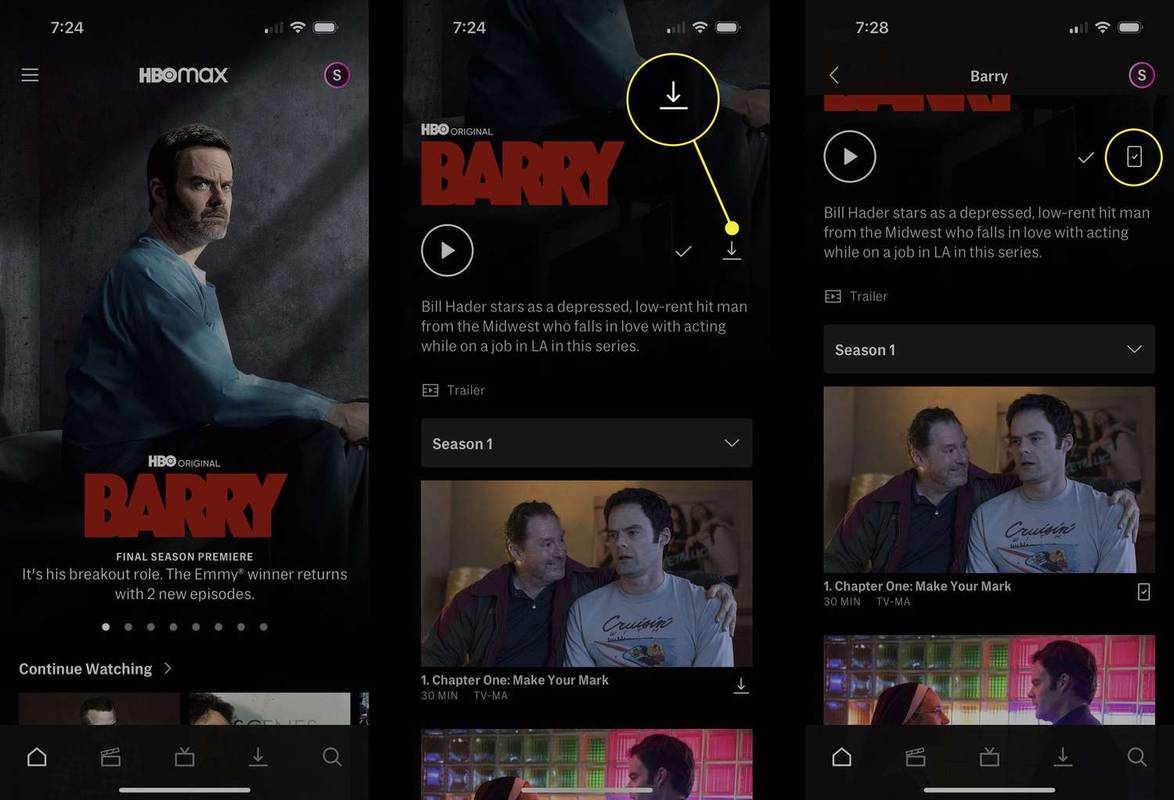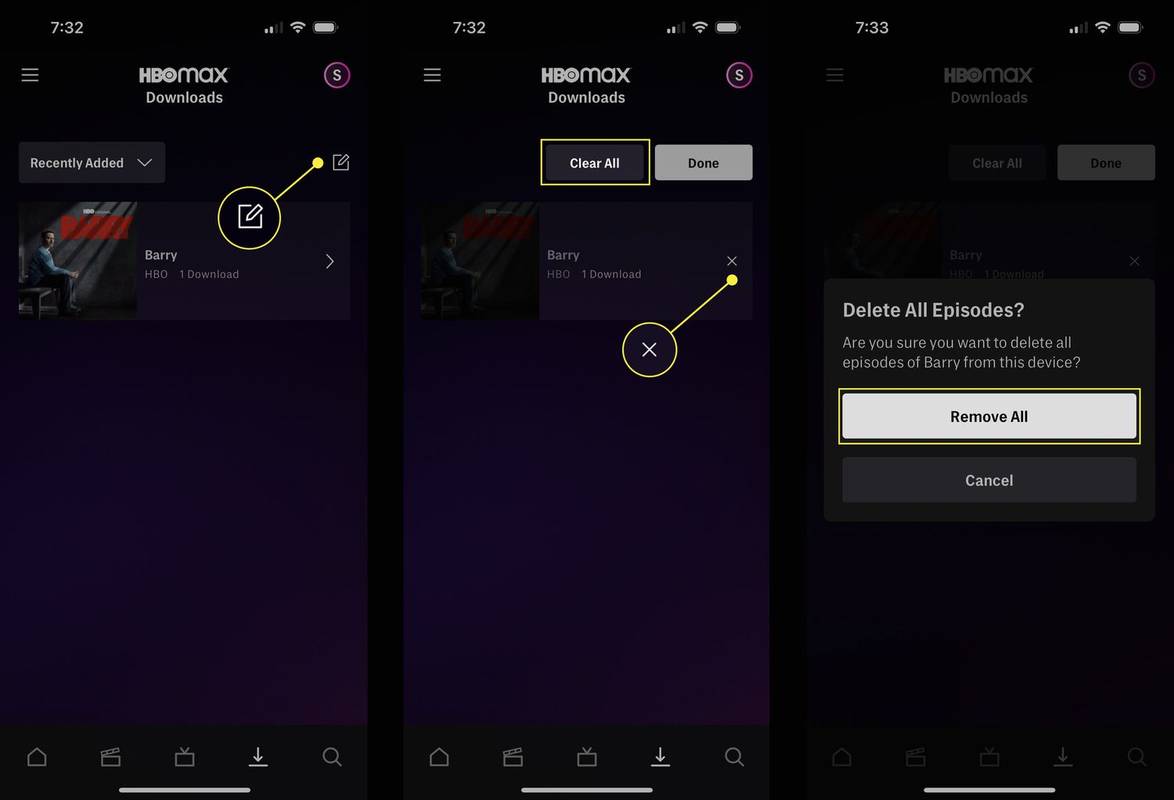Čo vedieť
- Ak chcete stiahnuť filmy a TV z Max, nájdite vec, ktorú chcete stiahnuť > klepnite na ikonu sťahovania.
- Ak chcete odstrániť stiahnuté súbory, klepnite na ponuku sťahovania > klepnite na X vedľa programu, ktorý chcete odstrániť.
- Pre jeden účet môžete mať maximálne 30 stiahnutí vo všetkých zariadeniach a profiloch, ktoré tento účet používajú.
Môžete si stiahnuť filmy a televízne programy z Max (predtým HBO Max) na pozeranie offline, keď nemáte internetové pripojenie. Tento článok vysvetľuje, ako sťahovať z Max a aké obmedzenia existujú pri sťahovaní obsahu.
príkazový riadok na celú obrazovku
Ako sťahovať na Max na iPhone, iPad a Android
Na Max si môžete stiahnuť pomocou aplikácií prvej strany pre všetky hlavné platformy: iPhone, iPad a Android. Ak chcete stiahnuť filmy alebo televízne relácie pomocou týchto aplikácií, postupujte podľa týchto krokov. (Aj keď snímky obrazovky nižšie pochádzajú z iPhone, kroky sú rovnaké aj na iPade alebo Androide).
-
V aplikácii Max nájdite film alebo televíznu reláciu, ktorú chcete stiahnuť, pomocou vyhľadávania alebo prehliadania.
-
Klepnite na ikonu sťahovania (je to šípka nadol ukazujúca na čiaru).
Ako dlho bude sťahovanie trvať, závisí od rýchlosti vášho internetového pripojenia a dĺžky sťahovanej položky.
-
Po stiahnutí filmu alebo televíznej relácie sa ikona sťahovania zmení na obdĺžnik so značkou začiarknutia. Teraz si to môžete pozrieť offline, kedykoľvek budete chcieť.
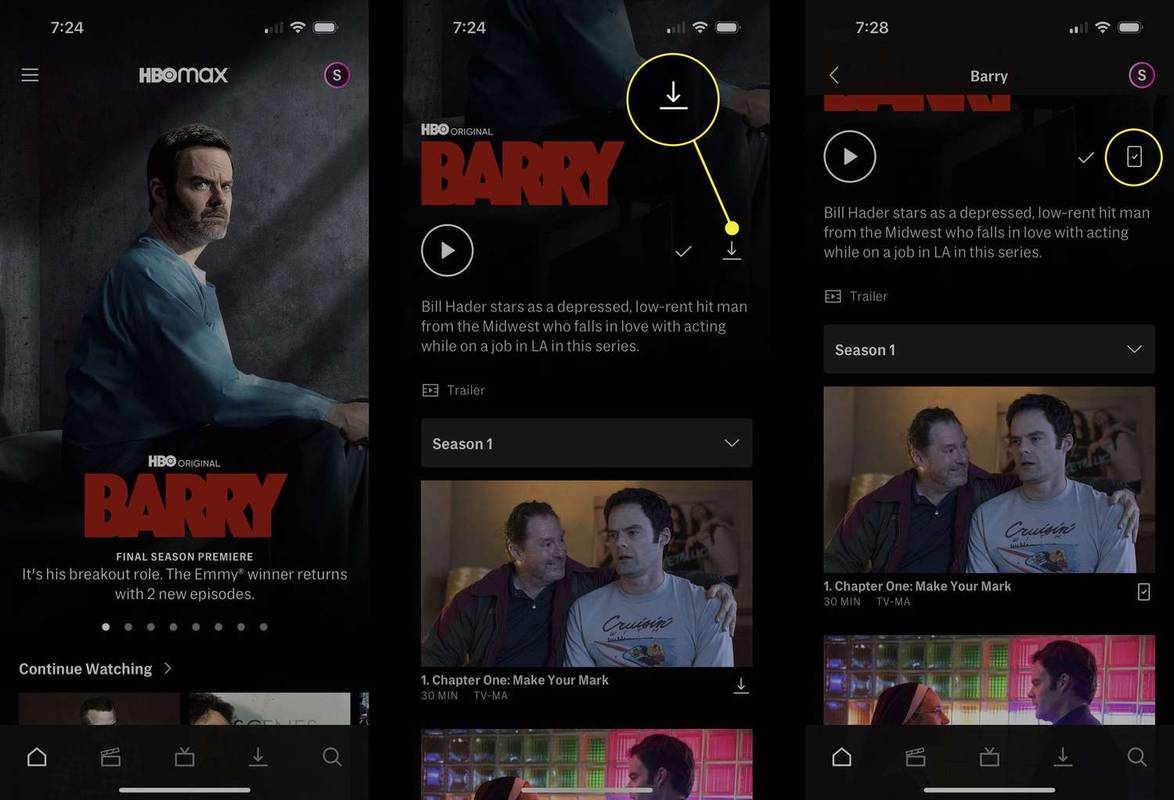
Ako odstrániť stiahnuté súbory z Max
Ak ste si stiahli filmy alebo TV z Max a chcete tieto stiahnuté súbory odstrániť, postupujte podľa týchto krokov (kroky sú opäť rovnaké na zariadeniach iPhone, iPad a Android):
-
Klepnite na ikonu sťahovania na paneli s ponukami v spodnej časti aplikácie.
ako zablokovať youtube pri podpaľovaní
-
Táto obrazovka zobrazuje všetky stiahnuté súbory na vašom zariadení. Klepnite na ikonu ceruzky.
Ak ste si stiahli viacero epizód tej istej relácie, ale chcete odstrániť iba niektoré z nich, najprv klepnite na reláciu a klepnite na ceruzku na obrazovke so zoznamom všetkých stiahnutých epizód.
-
V tomto režime úprav si môžete vybrať Zmazať všetko , čím sa odstránia všetky stiahnuté súbory, alebo klepnite na X vedľa jednej položky, ktorú chcete odstrániť.
-
Ak odstraňujete viacero epizód naraz, klepnite na Odobrať všetky vo vyskakovacom okne s potvrdením.
ako sťahovať obrázky z fotografií google
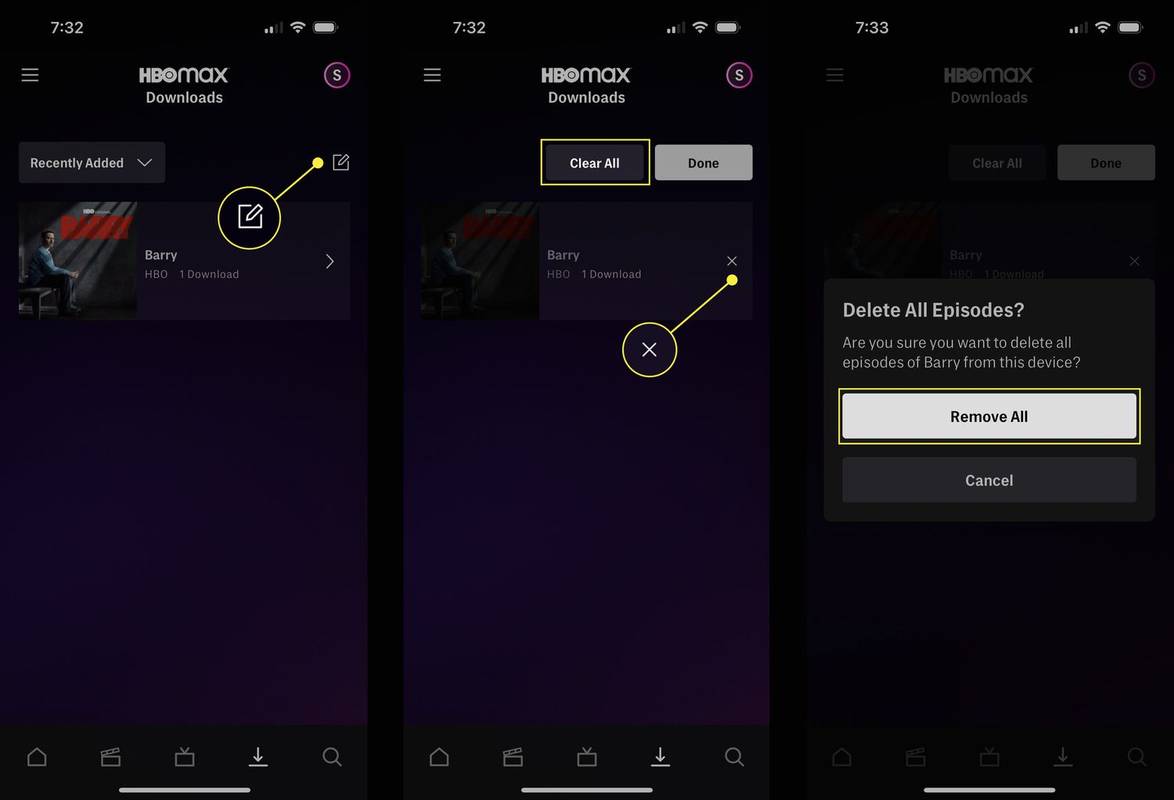
Ak odstraňujete jeden stiahnutý súbor, napríklad film, nezobrazí sa žiadne vyskakovacie okno s potvrdením. Sťahovanie je okamžite odstránené.
Môžete si stiahnuť obsah z Max?
Ak ste vyššie uvedené kroky bez úspechu vyskúšali, nezabúdajte, že nie všetci odberatelia Max majú túto možnosť. Sťahovanie obsahu na prezeranie offline je k dispozícii iba v rámci programu Max 15,99 USD mesačne bez reklám. Lacnejší plán „S reklamami“ neumožňuje sťahovanie.
Niekoľko ďalších dôležitých vecí, ktoré by ste mali vedieť o sťahovaní na Max:
- Môžem si stiahnuť filmy a relácie do svojho počítača?
Nie, Max podporuje iba sťahovanie do mobilných zariadení prostredníctvom aplikácie prvej strany.
- Koľko streamov podporuje Max?
Môžete streamovať na 3 zariadeniach súčasne. Stiahnutím do mobilu a streamovaním na počítači môžete pracovať s limitom 3 streamov, aby si obsah mohli vychutnať viac ako 3 diváci.
FAQ
Zaujímavé Články
Redakcia Choice

Ako zrušiť Netflix: Zastavte predplatné Netflix na zariadeniach iPhone, iPad, Android a online
https://www.youtube.com/watch?v=nkmdHxGgAAk Netflix je najobľúbenejšia služba streamovania videa na požiadanie, ktorá je teraz k dispozícii (samozrejme okrem služby YouTube). Pomohlo to zmeniť spôsob, akým trávime videoobsah, sledovanie flámovaných televíznych programov a

Ako zrýchliť ponuku Štart v systéme Windows 10
V tomto článku by som vám chcel ponúknuť jednoduché riešenie na zrýchlenie ponuky Štart vo Windows 10.
Cena Google Pixel Slate: Predbežné objednávky sú otvorené pre hybridný tabletový počítač Google
Pixel Slate od spoločnosti Google bol trochu neočakávaným oznámením spoločnosti Google na jeho októbrovom podujatí. Odhalené popri zariadeniach Pixel 3 a Pixel 3 XL a Google Home Hub, len úniky informácií na poslednú chvíľu naznačovali, že sa ich môžeme dočkať odhalenia.

Oprava: Po vypnutí pásky v systémoch Windows 8.1 a Windows 8 sa pod riadkom s adresou Prieskumníka zobrazí riadok
Nedávno jeden používateľ našej vlastnej aplikácie Ribbon Disabler narazil na problém s programom Explorer: po vypnutí pásky sa pod panelom s adresou zobrazil nechcený ďalší riadok: Na snímke vyššie môžete vidieť vlastnú tému nainštalovanú v systéme Windows 8.1, základňu VS. Vyvstáva teda otázka, či sa linka javila ako splatná

Ako opraviť chybu „súbor je príliš veľký pre cieľový súborový systém“ v systéme Windows
Windows sa možno oveľa lepšie spravovalo v spravovaní priestoru, ale nie je to bez zvláštneho problému znova a znova. Jeden deň som bol požiadaný, aby som vyriešil problém, ktorý mal zákazník pri presúvaní súborov medzi pevným diskom

NVIDIA GeForce 375,70 prichádza s podporou Titanfall 2 a novších hier
NVIDIA vydala aktualizáciu 375,70 pre svoje skúsenosti so softvérom GeForce, ktorá obsahuje niektoré problémy s výkonom opravené v systéme Windows 10 a vylepšenia pre TItanfall 2.